Hvis du har brug for at lave et generisk diagram i Visio2010, som ikke rigtig falder ind i en bestemt diagramkategori og vil bruge en masse forskellige former, så er du måske interesseret i at ændre form hjørnestilarter. I dette indlæg tilføjer vi Hjørne afrunding funktion i værktøjslinjen Hurtig adgang til øjeblikkelig adgang til forskellige hjørnestilarter i forskellige former.
Start først Visio 2010-diagram for at ændre diagramformhjørner.

Gå over til indstillingerne for hurtig adgang til værktøjslinjen, og klik på Flere kommandoer.
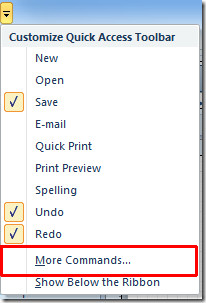
Du vil nå Visio-indstillinger dialog boks. Tryk på rullemenuen fra højre rude, der findes under Vælg kommandoer. Klik Alle kommandoer for at vise alle kommandoer. Rul nu ned ad listen og find Hjørne afrunding kommando. Vælg det, og klik på Tilføj (>>) for at vise det i værktøjslinjens rude til hurtig adgang. Når det er tilføjet, skal du ramme OKAY.
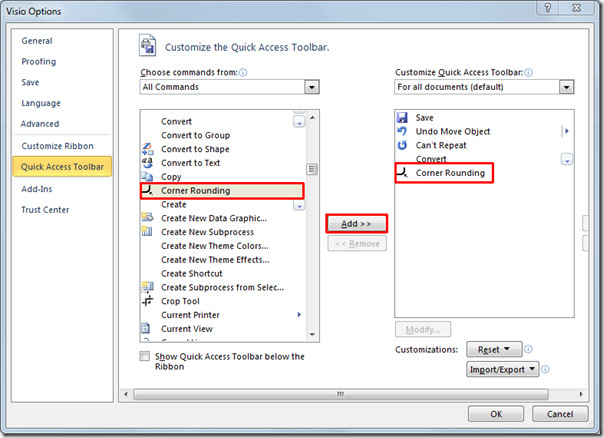
Du vil se knappen Hjørne afrunding i værktøjslinjen Hurtig adgang, vælg nu formen i diagrammet og klik på Hjørneafrundingsknappen.
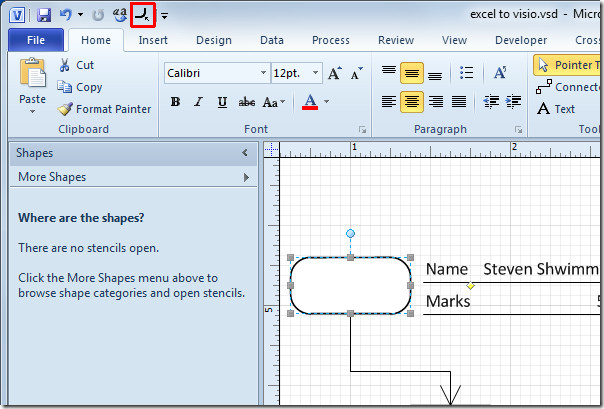
Hjørne afrunding dialog vises, vælg afrundet hjørnestil, her kan du også forme hjørner op ved at indtaste afrundingsværdi. Klik OK til Blive ved.
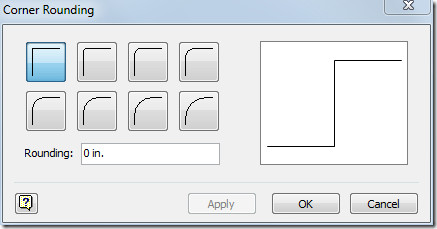
Det vil straks ændre formens hjørne i specificeret stil.
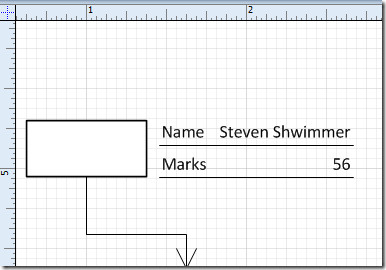
Gentag proceduren for at ændre hjørnet af andre figurer. Gå til hjørne afrundingsdialog, angiv afrundingsstil og indtast afrundingsværdi. Det er så let.
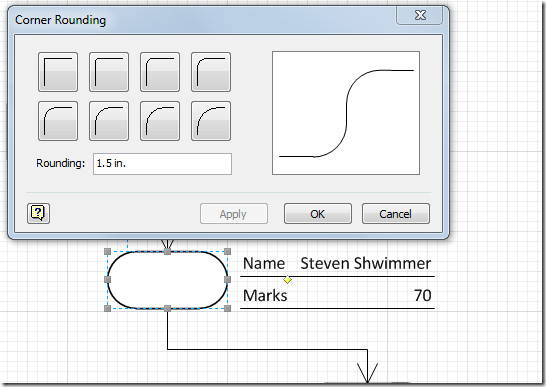
Du kan også tjekke den tidligere gennemgåede guide til Opret diagrammer i MS Visio 2010 ved at linke Excel-regneark.




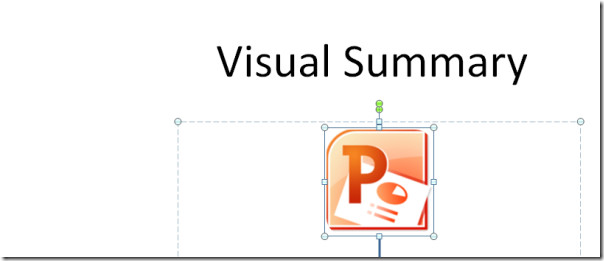








Kommentarer